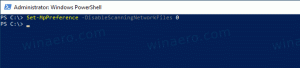Създайте пряк път за отчет за системна диагностика в Windows 10
В предишната ни статия се запознахме с един много полезен Доклад за системна диагностика функция в Windows 10. Той е скрит в Performance Monitor и изисква много щраквания, преди да го отворите. Днес ще видим как да създадете пряк път за отчет за системна диагностика, за да го отворите с едно щракване.
Докладът се състои от няколко раздела, които изброяват състоянието на критичните системни компоненти с евентуални проблеми, ако са открити. Ако е приложимо решение за проблем, то ще бъде споменато в доклада. Тези данни са един от най-полезните отчети в Windows 10. Отчетът за системна диагностика е част от вградения инструмент за монитор на производителността.
Отчетът за системна диагностика се предлага с няколко категории:
- Доклад за системна диагностика. Този раздел включва обща информация за вашия компютър, като неговото име, текуща дата и т.н.
- Диагностични резултати. Тук ще намерите преглед на производителността на различни системни ресурси. Тук ще бъдат показани различни типове грешки, ако има такива, включително сервизни грешки, проблеми с устройството. Той включва някои полезни статистически данни за работещи процеси и изразходвани ресурси.
- Софтуерна конфигурация.
- Хардуерна конфигурация.
- ПРОЦЕСОР.
- мрежа.
- диск.
- Памет.
- Статистика на отчета - разкрива някои подробности за информацията, включена в отчета.
Ако смятате, че отчетът за системна диагностика е полезен, за да научите за различни проблеми с производителността на вашия компютър, може да искате да създадете специален пряк път, за да го отворите. Ето как.
Да се Създайте отчет за системна диагностика в Windows 10, направете следното.
Щракнете с десния бутон върху празното място на работния плот и изберете Нов - Пряк път.
В целевото поле за пряк път въведете или копирайте и поставете следния текст:
perfmon /доклад
Наименувайте своя пряк път според вашите предпочитания. Можете да използвате всяко име, което искате.
Ти си готов!
Можете да персонализирате иконата на пряк път, ако желаете. Подходяща икона може да бъде намерена във файл "%SystemRoot%\System32\imageres.dll".
От сега можете да отворите отчета за системна диагностика с едно щракване, като използвате прекия път, който сте създали.